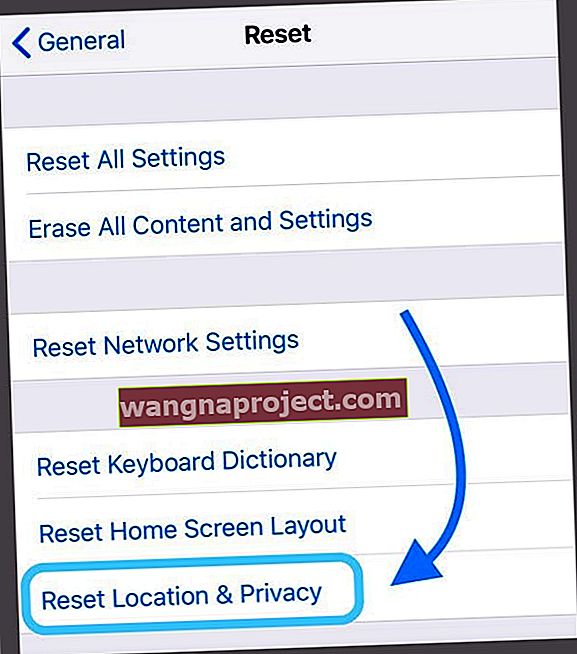Razvoj web stranica za mobilne uređaje ili otklanjanje pogrešaka u hibridnoj aplikaciji često je teško. No, srećom za ljude koji dizajniraju na iOS-u, počevši od iOS-a 6, Apple nudi značajku udaljenog web inspektora u iOS-u.
Web Inspector omogućuje programerima web i mobilnih aplikacija da koriste macOS i OS X Safari Developer Tools za daljinsko uklanjanje pogrešaka s web sadržaja ili hibridnih aplikacija u mobilnom Safariju na iPadu ili iPhoneu.
To je jednostavan i praktičan način za uklanjanje pogrešaka, optimizaciju i izmjenu vaših web stranica ili hibridnih aplikacija na iOS-u. 
Da biste pristupili tim razvojnim alatima, omogućite izbornik Razviti u naprednim postavkama Safari-ja na vašem Macu.
Slijedite ove kratke savjete kako biste pokrenuli web inspektora kako biste mogli ispraviti pogreške na web mjestu ili u aplikaciji Safari
- Vratite postavke lokacije i privatnosti na iPhone, iPad ili iPod touch. Idite na Postavke> Općenito> Poništi> Poništi lokaciju i privatnost
- Obavezno se prijavite na isti Apple ID na računalu kao i vaš iPhone, iPad ili iPod touch
- Uključite sinkronizaciju Safari iCloud za računalo i bilo koji iPhone, iPad ili iPod touch
- Na iPhoneu ili iPadu idite na Postavke> Safari> Napredno i uključite Web Inspector
- Na računalu otvorite Safari i idite na Safari izbornik> Postavke> Napredno i označite Show Develop menu na traci izbornika
Potrebno Mac računalo
Žao nam je, Windowsci, ali Safari-jev Web Inspector kompatibilan je samo s Macom!
Koristite isti Apple ID i iCloud Sync!
Obavezno prijavite se iDevice i Mac s istim Apple ID-om i uključite Safari u iCloud.
Za vaš iDevice: Postavke> Profil Apple ID-a> iCloud> Safari > uključeno
Za vaš Mac: Izbornik Apple> Postavke sustava> Apple ID ili iCloud> Safari> Označeno
I provjerite je li i Safari ista verzija
Provjerite je li Safari na vašem Macu ista verzija kao i Safari na vašem iDeviceu. Možda ćete trebati ažurirati svoju verziju iOS-a ili verziju Safarija koja se izvodi na vašem Macu.
Poništite postavke lokacije i privatnosti
- Idite na Postavke> Općenito
- Odaberite Resetiraj
- Odaberite Resetiraj lokaciju i privatnost
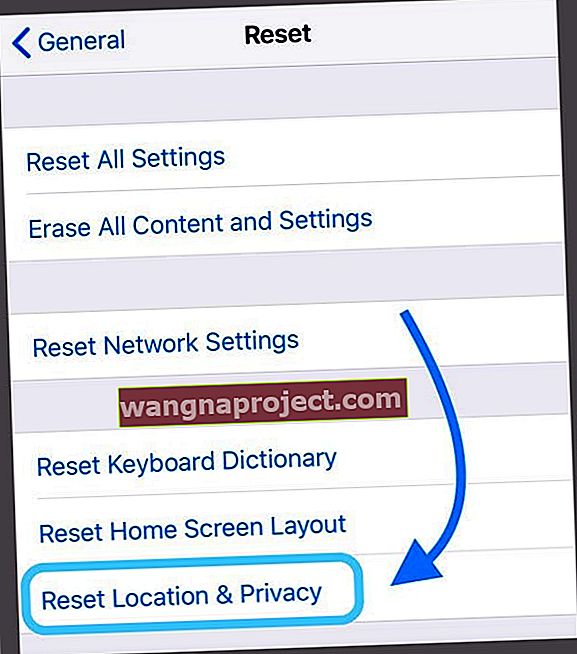
Savjet za kratki rez tipkovnice za Pro za Mac za web programere
Ako pritisnete CTRL + Command + R u Safariju, odabirom uređaja možete vidjeti kako će web stranica izgledati na određenom uređaju.
 Uključite ili prekidajte tipkovnicu da biste izašli iz prikaza web razvijača.
Uključite ili prekidajte tipkovnicu da biste izašli iz prikaza web razvijača.
Koristite web inspektor za otklanjanje pogrešaka u mobilnom Safariju
1. Na iPadu, iPhoneu ili iPod touchu taknite Settings> Safari> Advanced i uključite Web Inspector. I omogućite JavaScript ako već nije uključen
2. Na vašem Macu pokrenite Safari i idite na Safari izbornik> Postavke> Napredno, a zatim potvrdite " Prikaži izbornik za razvoj na traci izbornika " ako to već niste učinili
3. Povežite svoj iOS uređaj s Macom pomoću USB kabela. To je kritično - uređaje morate ručno povezati kabelom. Ne radi putem WiFi-a!
4. Sada na iPadu otvorite web mjesto koje želite ispraviti, a zatim na Macu otvorite Safari i idite na izbornik " Razviti ". Sada vidite svoj iDevice koji ste povezali sa svojim Macom. Ako na iDeviceu nemate otvorenu nijednu stranicu, vidjet ćete poruku koja kaže: "Nema aplikacija koje je moguće pregledati."
5. Sada otklonite pogreške na stranici koja je otvorena u mobilnom Safariju baš kao što biste otklonili pogreške na Macu, pregledajte DOM elemente, izmijenite CSS, izmjerite performanse stranice i pokrenite Javascript naredbe.
Upotrijebite alat za otklanjanje pogrešaka koji će vam pomoći pronaći uzrok svih JavaScript pogrešaka na vašoj web stranici. Možete dodati točke prekida, otkloniti pogreške u javascriptu i provjeriti vrijednost varijabli tijekom izvođenja.
Safari bi također trebao otkriti sve CSS, HTML i JavaScript pogreške. I detalje svake pogreške vidjet ćete u programu za pronalaženje pogrešaka.
iDevice se ne prikazuje u izborniku za razvoj u Safariju?
- Očistite Safari predmemoriju i kolačiće
- Ažurirajte Safari na Mac i iDevice ako je dostupno ažuriranje
- Ako pokrenete beta verziju iOS-a ili macOS-a, možda ćete trebati pokrenuti najnoviju beta verziju na svim uređajima
- Pokušajte s drugim kabelom i / ili priključkom na vašem Macu. Provjerite je li kabel izvorni Appleov gromobranski kabel ili MFI certificiran (napravljen za iPhone)
- Provjerite je li web inspektor uključen. Ažuriranja za iOS ponekad to vrate na zadanu postavku ISKLJUČENO. Stoga samo provjerite Postavke> Safari> Napredno> Web Inspector
- Pokušajte isključiti web inspektor, pričekajte 10 sekundi i ponovo ga uključite
- Umjesto toga isprobajte preglednik Safari Technology Preview
- Zatvorite Safari na Macu i ponovo ga pokrenite. Provjerite prepoznaje li tada Safari vašeg Maca vaš uređaj i omogućuje li uklanjanje pogrešaka
- Provjerite da ne koristite Safari-jev način privatnog pregledavanja ako se vaš iDevice samo nakratko prikaže u Safari-jevom izborniku Develop, a zatim nestane
- Otvorite Monitor aktivnosti i provjerite što se događa sa Safarijem
Savjeti za čitatelje 
- Ako upotrebljavate stariji iDevice s iOS-om 6 ili starijim, web preglednik Safari vašeg uređaja ima vlastitu ugrađenu Debug Console! Dovoljno je pristupiti Safari-ovoj Debug Console odlaskom na Settings > Safari > Developer > Debug Console